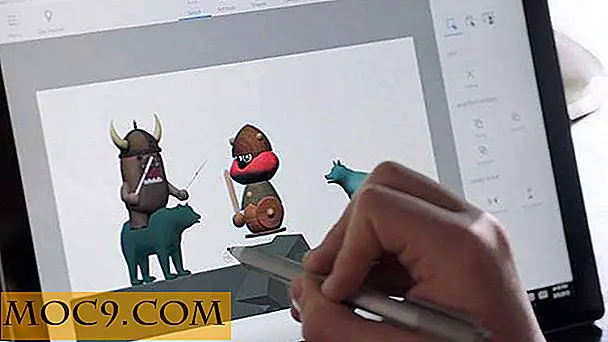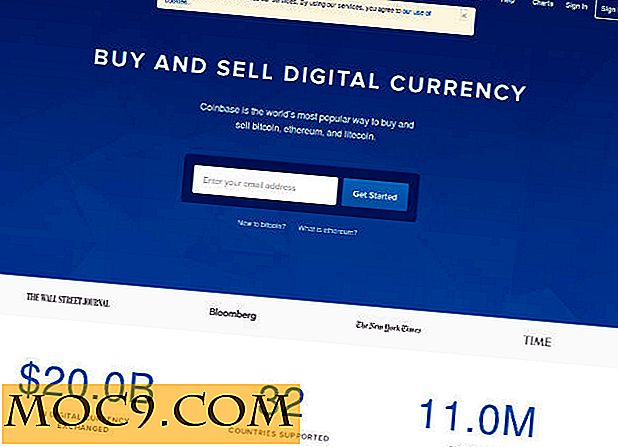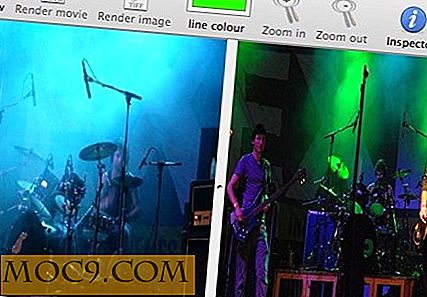6 उपयोगी Google क्रोम विशेषताएं जिनके बारे में आपको पता होना चाहिए
क्रोम सबसे अधिक सुविधा युक्त ब्राउज़र में से एक है (यदि सबसे अधिक सुविधा समृद्ध नहीं है), और आपको अपने ब्राउज़िंग अनुभव पर पूर्ण नियंत्रण देता है। अपने कम से कम डिजाइन के पीछे, यह आपकी ब्राउज़िंग को आसान बनाने के लिए सैकड़ों विशेषताओं को छुपाता है। इतनी सारी सुविधाओं के साथ, अगर आप उन सभी के बारे में नहीं जानते तो हम आपको दोष नहीं देंगे।
यही कारण है कि हम कुछ आसान क्रोम सुविधाओं को सूचीबद्ध करने जा रहे हैं जिन्हें आप शायद नहीं जानते। यदि आपको उपयोग करने योग्य कोई सुविधा मिलती है, तो हमें टिप्पणियों में बताएं।
1. क्रोम टास्क मैनेजर
क्रोम में एक अंतर्निहित कार्य प्रबंधक है जिसे हम विंडोज में देखते हैं। यहां आप देख सकते हैं कि प्रत्येक टैब या एक्सटेंशन मेमोरी, सीपीयू, नेटवर्क, जीपीयू मेमोरी, और जावास्क्रिप्ट मेमोरी जैसे कितने संसाधनों का उपयोग कर रहा है। आप उन प्रक्रियाओं को समाप्त करने के लिए उसी विंडो का भी उपयोग कर सकते हैं जिन्हें आप मारना चाहते हैं। कार्य प्रबंधक तक पहुंचने के लिए, किसी भी क्रोम विंडो पर "Shift + Esc" दबाएं।

यह कई तरीकों से बेहद आसान है। उदाहरण के लिए, आप देख सकते हैं कि कौन से टैब या एक्सटेंशन सबसे अधिक संसाधन खा रहे हैं और अन्य कार्यों के लिए संसाधनों को सहेजने के लिए उन्हें मार डालें। यह क्रोम जैसे ब्राउज़र के लिए एक आदर्श विशेषता है जो स्मृति को हल करने के लिए कुख्यात है।
2. पिन पिन करें
यदि आप टैब के भार का उपयोग करते हैं, तो यह छोटी सुविधा आपके जीवन को बहुत आसान बना सकती है। क्रोम आपको खिड़की के बाईं ओर टैब पिन करने देता है क्योंकि छोटे टैब केवल वेबसाइट के फेविकॉन दिखाते हैं। यह क्रोम विंडो पर कुल स्थान टैब को अत्यधिक बचाता है। आप इस सुविधा का उपयोग उन टैब को पिन करने के लिए कर सकते हैं जिन्हें आप हमेशा खोलते रहते हैं और वर्तमान में ब्राउज़ किए जा रहे नए टैब पर फ़ोकस करते हैं।
एक टैब पिन करने के लिए, बस उस टैब पर राइट-क्लिक करें जिसे आप पिन करना चाहते हैं और मेनू से "पिन टैब" का चयन करें।


3. एक्सटेंशन में कीबोर्ड शॉर्टकट निर्दिष्ट करें
क्रोम आपको एड्रेस बार में बटन दबाए बिना किसी एक्सटेंशन के मुख्य फ़ंक्शन को आसानी से उपयोग करने के लिए समर्पित कीबोर्ड शॉर्टकट निर्दिष्ट करने देता है। यह तेजी से पहुंच की ओर जाता है और पता बार में एक्सटेंशन बटन डालने की आवश्यकता को भी हटा देता है। ऐसा करने के लिए, "मुख्य मेनू -> अधिक उपकरण -> एक्सटेंशन" पर जाएं, और फिर पृष्ठ के निचले हिस्से तक स्क्रॉल करें।
यहां आपको "कीबोर्ड शॉर्टकट्स" का एक विकल्प मिलेगा, उस पर क्लिक करें, और अपने वांछित एक्सटेंशन में कीबोर्ड शॉर्टकट निर्दिष्ट करें।


4. क्रोम ऑफ़लाइन मोड सक्षम करें
आप उस वेबसाइट को ब्राउज़ करने के लिए क्रोम ऑफलाइन मोड को सक्षम कर सकते हैं जिसे आपने इंटरनेट कनेक्शन की आवश्यकता के बिना पहले ही देखा है। पता बार में chrome://flags टाइप करें और एंटर दबाएं। अब अगले पृष्ठ पर, सुविधा को Show Saved Copy Button और क्रोम को पुनरारंभ करें।


अब जब भी आप किसी इंटरनेट कनेक्शन के बिना वेबसाइट पर फिर से जाएं, तो आपको कैश से वेबपृष्ठ लोड करने के लिए एक बटन दिखाई देगा। आप Google Chrome में ऑफ़लाइन मोड सक्षम करने के लिए इस आलेख को भी देख सकते हैं।
5. जारी रखें जहां आपने छोड़ा था
आप क्रोम को उस बिंदु से हमेशा खोलने के लिए कॉन्फ़िगर कर सकते हैं जहां आपने इसे बंद किया था, जिसमें क्रॉस बटन दबाए जाने वाले सभी टैब शामिल थे। मुख्य मेनू से क्रोम "सेटिंग्स" पर जाएं और "स्टार्टअप" शीर्षक के अंतर्गत "जहां आपने छोड़ा था जारी रखें" का चयन करें। यह बहुत अच्छा है अगर आप अपना ब्राउज़र बंद करते समय शुरू होने से शुरू करना नहीं चाहते हैं या यह दुर्घटनाग्रस्त हो जाता है।

6. स्थानांतरित करने के लिए एकाधिक टैब का चयन करें
आप पहले से ही जानते हैं कि आप किसी टैब को किसी अन्य क्रोम विंडो में खींच और स्थानांतरित कर सकते हैं या इसकी स्थिति बदल सकते हैं। हालांकि, क्या आप जानते थे कि आप कई टैब भी चुन सकते हैं और कृपया उन्हें स्थानांतरित कर सकते हैं? बस "Ctrl" कुंजी दबाकर रखें और प्रत्येक टैब पर क्लिक करें जिसे आप चुनना चाहते हैं। एक बार चुने जाने के बाद, "Ctrl" कुंजी को छोड़ दें और उन्हें जैसे ही आप चाहें उन्हें ले जाएं ("Ctrl" कुंजी को छोड़ना न भूलें)।

आप कई टैब भी चुन सकते हैं और फिर एक ही समय में उन सभी को कस्टमाइज़ कर सकते हैं। उदाहरण के लिए, सभी चयनित टैब पिन करें, उन्हें पुनः लोड करें या बस उन्हें बंद करें।
निष्कर्ष
उपरोक्त उल्लिखित विशेषताएं जीवन परिवर्तक नहीं हो सकती हैं, लेकिन वे निश्चित रूप से चीजों को आसान बनाने में मदद करेंगे। मैं व्यक्तिगत रूप से इस सूची में लगभग नियमित रूप से पहली, दूसरी और पांचवीं विशेषताओं का उपयोग करता हूं। आप इनमें से किन सुविधाओं का उपयोग करते हैं? टिप्पणियों में हमारे साथ साझा करें।